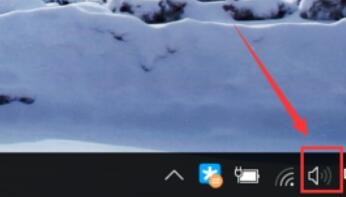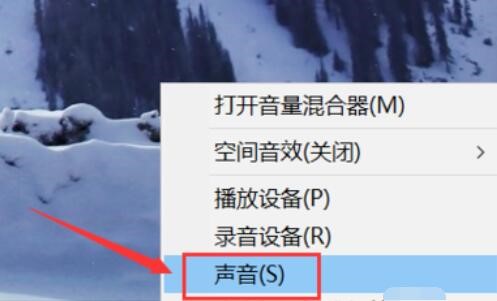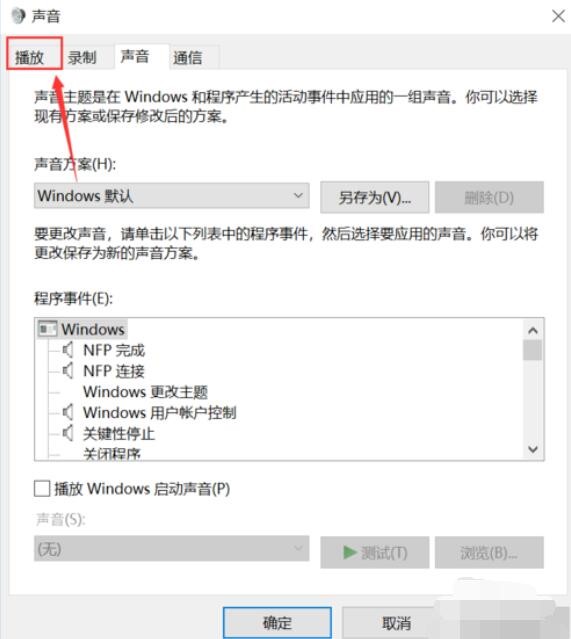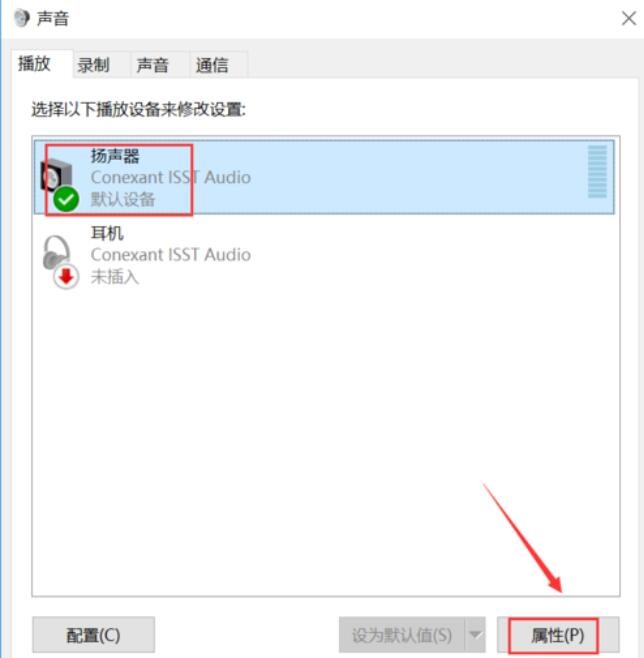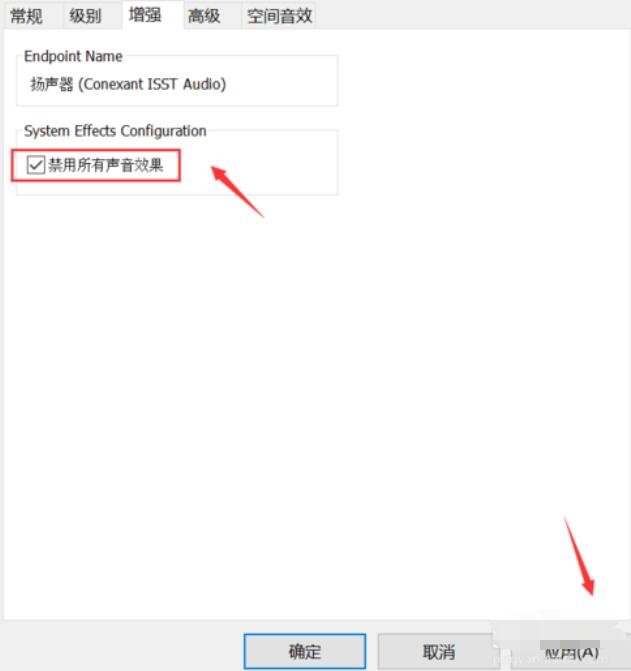Realtek高清晰音频管理器声卡优化方法
realtek高清晰音频管理器是一款专门给Windows系统开发的声音优化软件, realtek高清晰音频管理器软件界面友好操作简单,realtek高清晰音频管理器有效的解决了window7前面板不能输出问题,但是realtek音频管理器和SRS Audio Sanbox不兼容,只能二选一, 当我们玩游戏使用Realtek声卡时,需要优化Realtek声卡获得更好的游戏体验,下文就是Realtek声卡优化操作步骤,希望大家喜欢。
软件简介:
SRS确实声音尖锐了一点,可是如果调的好的话可以让垃圾耳机音质提升好几个档次,Realtek HD音频管理器应该和SRS一样,都是在驱动上加载,同时使用估计会冲突。
一般来说,如果品牌机厂商打算在某个机型上预装某种音效.都要根据这款机器的喇叭设计调校对应的参数
比如SRS,SRS公司会把针对各种定制机型的方案打包进SRS控制台安装包里,发给品牌机厂商;安装包执行时会检测机器型号,自动载入对应的方案;但现在是在白牌卡上装,所以只能载入一个最中庸的方案。
那么如何使用那些定制机型的方案呢;我在这个驱动包的#presets目录里放了近200种品牌机的方案,就是从SRS控制台安装包里提取的一堆xml文件(重复、无效的已删),文件名就是机器型号;如果你用的是笔记本,可以观察一下自己机器的喇叭位置、大小,上网搜一下同尺寸的品牌机里有没有设计类似的,看看这个品牌机有没有对应的方案,如果有就可以直接套用;如果你有耐心,可以多试几种,找到最适合自己喇叭或觉得好听的方案
软件特点:
支持Windows 7
解决了windows 7前面板不能输出问题;realtek高清晰音频管理器支持windows 7。
音质醇厚
相较于内置的SRS Audio Sanbox音频管理器。realtek高清晰音频管理器声音明显醇厚得多;
操作简单
realtek高清晰音频管理器作为一款高水平的音频管理器。操作界面上的设计却十分简单直观。
使用技巧:
Realtek声卡优化操作步骤
首先桌面鼠标右键单击小喇叭,如下图所示
Realtek高清晰音频管理器声卡优化方法图2
在小喇叭菜单点击声音进入,如下图所示
Realtek高清晰音频管理器声卡优化方法图3
进入声音选项卡,点击播放,如下图所示
Realtek高清晰音频管理器声卡优化方法图4
在播放界面,选择扬声器,点击下面的属性按钮,如下图所示
Realtek高清晰音频管理器声卡优化方法图5
在扬声器属性界面,点击增强选项卡,如下图所示
Realtek高清晰音频管理器声卡优化方法图6
在声音效果栏位,勾选禁用所有声音效果,就是只保留原音,然后点击应用按钮即可,如下图所示
Realtek高清晰音频管理器声卡优化方法图7
以上就是Realtek声卡优化操作步骤,希望学习后对你有所帮助。
相关下载
相关文章
相关软件
大家都在找